Разработка и выпуск конструкторской документации
Схема электрическая принципиальная является одним из основных конструкторских документов (КД), поэтому должна быть выполнена в соответствии с ГОСТом. Существует несколько способов автоматизации выполнения и обращения КД.
5.16.1 Использование САПР AutoCAD
Является наиболее удобным и отработанным способом, часто используемым в небольших коллективах разработчиков. Разработчик схемы в этом случае выполняет в P-CAD 2002 принципиальную электрическую схему изделия и с помощью команды File / DXF Out переводит ее в формат DXF. Далее конструктор, выполняющий оформление КД в пакете AutoCAD, "доводит до ума" схему, т.е. рисует и заполняет форматки, вносит необходимые текстовые данные и т.д. Разработчик занимается трассировкой платы и также передает конструктору файлы - заготовки чертежей в формате DXF. У данного пути основное преимущество в том, что в настоящее время пакет AutoCAD имеет больше возможностей для оформления КД и ее вывода на бумажный носитель. Кроме того, квалифицированный ведущий разработчик освобождается от рутинной работы по оформлению.
5.16.2 Использование САПР Компас
Предоставляются примерно те же возможности, что и у AutoCAD, с той разницей, что КОМПАС российская разработка, ориентированная на всемерное использование отечественных стандартов.
5.16.3 Использование средств P-CAD 2002
В большинстве случаев удобно иметь полностью оформленный файл принципиальной электрической схемы с помощью P-CAD 2002. Для этого предусмотрен целый ряд возможностей графического редактора P-CAD Schematic и входящего в состав P-CAD 2002 набора утилит P-CAD Document Toolbox:




- ввести примечания к проекту можно с помощью команды DocTool / Notes;
- введенные замечания к проекту можно разместить в рабочем поле проекта в виде таблицы (пяти типов) при помощи команды DocTool / Place Table;

5.16.4 Вывод схемы на печать
Для вывода схемы на печать необходимо задать надлежащие установки.



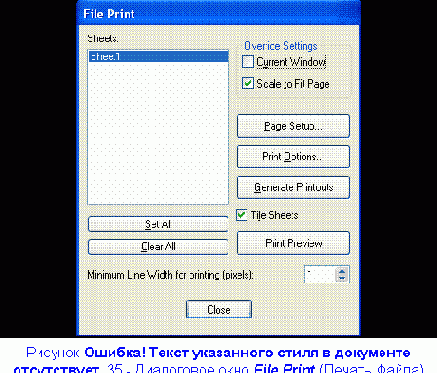 |
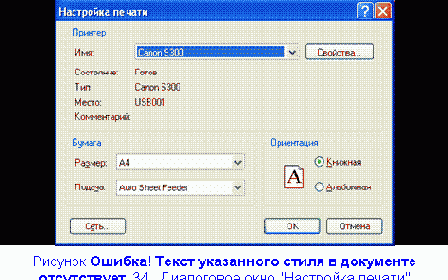 |
||
- в строке Minimum Line Width for printing (pixels) установить минимальную ширину печатаемых линий (в пикселях) - 1;
- в окне Sheets указать курсором лист для печати (для нашего случая это единственный лист Sheet1);
- в окнах Scale to Fit Page и Tile Sheets установить флажки.


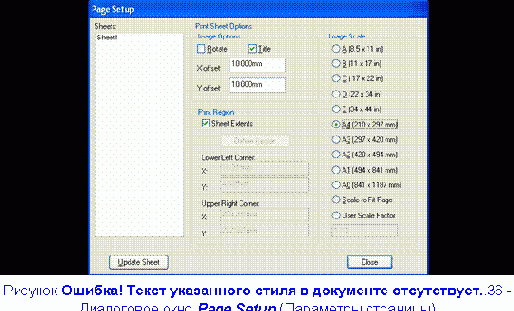
Печать схемы выполняется нажатием клавиши Generate Printouts, а предварительный просмотр - нажатием клавиши Print Preview.

